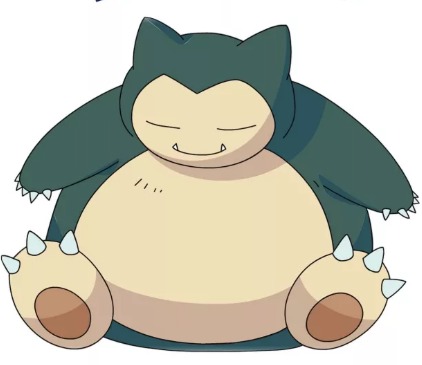티스토리 뷰
아크로벳리더 무료 다운로드, 공식 사이트에서 안전하고 깔끔하게!
PDF 파일을 열거나 인쇄해야 할 때, 가장 먼저 떠오르는 프로그램이 바로 어도비 아크로벳 리더(Adobe Acrobat Reader)일 겁니다. 저도 한때는 아무 생각 없이 검색창에 '아크로벳리더 무료 다운로드'라고 치고 맨 위에 뜨는 링크를 무작정 눌러 다운로드했다가, 나중에 알 수 없는 프로그램들이 설치되고 컴퓨터가 느려져 고생했던 기억이 있습니다. 그래서 오늘은 저와 같은 경험을 할지도 모르는 분들을 위해, 가장 안전하고 확실하게 어도비 아크로벳 리더를 무료로 다운로드하고 설치하는 방법을 자세히 알려드리려고 합니다.
어도비 아크로벳 리더 무료 다운로드는 반드시 어도비 공식 웹사이트를 통해 진행해야 합니다. 불필요한 번들 프로그램 설치를 막기 위해 설치 과정에서 꼼꼼하게 확인하는 것이 중요해요!

📋 목차
사용자 문제 정의: 왜 안전한 다운로드가 중요할까요?
많은 분들이 PDF 파일을 열기 위해 아크로벳 리더 무료 다운로드를 검색하지만, 막상 어디서 받아야 할지 막막해합니다. 공식 사이트가 아닌 곳에서 다운로드하다가 겪을 수 있는 문제들은 생각보다 심각할 수 있습니다. 예를 들어:
- 악성코드 및 바이러스 감염: 불법적인 경로의 다운로드 파일에는 악성코드가 숨겨져 있을 가능성이 큽니다.
- 원치 않는 번들 프로그램 설치: '무료'를 미끼로 다양한 광고 프로그램(애드웨어)이나 스폰서 소프트웨어를 함께 설치하도록 유도합니다.
- 성능 저하: 이러한 불필요한 프로그램들은 컴퓨터의 속도를 저하시키고, 시스템 오류를 유발할 수 있습니다.
- 개인 정보 유출 위험: 보안에 취약한 프로그램은 개인 정보 유출의 통로가 될 수도 있습니다.
이런 위험을 피하고 깔끔하게 필요한 프로그램만 설치하는 것이 중요합니다. 특히 PDF는 문서 작업에 필수적인 만큼, 안전한 환경에서 이용해야 하죠.
절대 출처를 알 수 없는 웹사이트나 토렌트 등을 통해 아크로벳 리더를 다운로드하지 마세요. 공식 어도비(Adobe) 웹사이트를 이용하는 것이 가장 안전합니다!
실용적 해결방안: 어도비 아크로벳 리더 공식 무료 다운로드 가이드
이제 안전하게 어도비 아크로벳 리더 무료 다운로드를 진행하는 방법을 단계별로 상세히 알려드리겠습니다. 제가 직접 경험하며 얻은 꿀팁들도 함께 공유할게요!

1. 어도비(Adobe) 공식 웹사이트 접속하기
가장 먼저 할 일은 어도비 공식 웹사이트에 접속하는 것입니다. 검색창에 '어도비 아크로벳 리더'를 검색하거나, 아래 링크를 통해 직접 이동하는 것이 가장 확실합니다.
이 페이지에서 "Adobe Acrobat Reader 설치" 버튼을 찾으시면 됩니다.
2. 설치 전 필수 확인 사항: 번들 소프트웨어 체크 해제!
이 부분이 가장 중요합니다! 공식 사이트라 할지라도, 사용자 편의를 명분으로 불필요한 추가 소프트웨어를 함께 설치하도록 유도하는 경우가 많습니다. 일반적으로 McAfee Security Scan Plus나 Chrome 브라우저 설치 권유 등이 포함되곤 하는데요, 만약 이미 사용 중이거나 원치 않는 프로그램이라면 반드시 체크 박스를 해제해야 합니다.
보통 다운로드 버튼 위에 작은 글씨로 체크 박스가 있으니, 꼭 확인하고 해제한 후 'Adobe Acrobat Reader 설치' 버튼을 누르세요. 이 과정을 놓치면 원치 않는 프로그램이 함께 설치될 수 있습니다!
3. 설치 파일 실행 및 완료
다운로드한 설치 파일(대부분 .exe 확장자)을 실행합니다. 이후 설치 마법사의 안내에 따라 '다음', '동의' 등을 눌러 설치를 진행하면 됩니다. 설치가 완료되면 PDF 파일을 아크로벳 리더로 열 수 있게 됩니다.
4. 무료 Reader와 유료 Pro 버전, 어떤 차이일까?
'아크로벳리더 무료 다운로드'를 검색하는 분들이 가장 많이 궁금해하는 부분 중 하나입니다. 간단하게 설명하면 다음과 같습니다.
- Adobe Acrobat Reader (무료): PDF 파일을 열고, 보고, 인쇄하고, 주석을 달고, 서명하는 등 기본적인 기능에 최적화되어 있습니다. 대부분의 일반 사용자에게는 이 무료 버전으로 충분합니다.
- Adobe Acrobat Pro (유료): PDF 파일을 편집, 생성, 변환(워드, 엑셀 등으로), 암호 설정, 양식 작성 등 고급 기능을 제공합니다. 전문적인 문서 작업이 필요한 경우에 사용합니다.
우리가 무료로 다운로드하는 것은 바로 'Adobe Acrobat Reader'입니다. PDF 파일을 보거나 인쇄하는 용도라면, 굳이 유료 버전을 구매할 필요는 없습니다.
흔한 실수와 깔끔한 설치 팁
설치 과정에서 발생할 수 있는 흔한 문제와 해결 방법을 알려드립니다.

1. 실수로 번들 프로그램을 설치했다면?
만약 앞서 설명한 번들 프로그램 체크 해제를 깜빡하고 설치했다면, 크게 걱정할 필요는 없습니다. 윈도우의 '설정' -> '앱' -> '앱 및 기능'으로 이동하여 불필요한 프로그램을 찾아서 제거(Uninstall)하면 됩니다. Mac의 경우 '응용 프로그램' 폴더에서 해당 앱을 휴지통으로 드래그하면 됩니다. 반드시 제거할 프로그램 이름을 정확히 확인하고 제거하세요.
2. 아크로벳 리더 설치 중 오류가 발생해요.
가장 흔한 원인은 다음과 같습니다.
- 관리자 권한: 설치 파일을 마우스 오른쪽 버튼으로 클릭 후 '관리자 권한으로 실행'을 선택해보세요.
- 방화벽 또는 백신 프로그램: 일시적으로 방화벽이나 백신 프로그램을 끄고 다시 시도해볼 수 있습니다. (설치 후에는 반드시 다시 켜주세요!)
- 시스템 요구사항 미달: 컴퓨터의 운영체제나 사양이 아크로벳 리더의 최소 요구사항을 충족하는지 확인해보세요.
3. PDF 파일이 아크로벳 리더로 자동으로 열리지 않아요.
PDF 파일이 다른 프로그램(예: 웹 브라우저)으로 연결되어 있을 수 있습니다. PDF 파일을 마우스 오른쪽 버튼으로 클릭한 후 '연결 프로그램' -> '다른 앱 선택'에서 'Adobe Acrobat Reader'를 선택하고, '항상 이 앱을 사용하여 .pdf 파일 열기'에 체크 후 '확인'을 누르면 됩니다.
어도비 아크로벳 리더는 PDF 파일을 보고 인쇄하는 기본 기능 외에도 PDF에 메모를 남기거나, 강조 표시를 하거나, 간단한 양식에 서명하는 등의 유용한 기능을 무료로 제공합니다. 이런 기능들을 적극 활용해보세요!
개인적 견해와 마무리: 현명한 PDF 뷰어 선택을 위한 조언
저는 오랜 시간 다양한 PDF 뷰어를 사용해봤지만, 여전히 아크로벳 리더 무료 다운로드는 가장 안정적이고 호환성이 뛰어난 선택지라고 생각합니다. 특히 중요한 문서 작업을 할 때는 어도비 공식 제품만큼 신뢰할 수 있는 것이 없죠. 불필요한 번들 프로그램이나 악성코드 걱정 없이, 오늘 알려드린 방법대로 깔끔하게 설치하시길 바랍니다.
PDF 파일을 단순히 보고 인쇄하는 용도라면, 어도비 아크로벳 리더 무료 버전으로 충분합니다. 하지만 만약 PDF 편집이나 변환 등 고급 기능이 자주 필요하다면, 그때 가서 유료 버전인 Acrobat Pro를 고려하거나, 다른 유료/무료 PDF 편집 프로그램을 찾아보는 것이 현명한 방법입니다. 가장 중요한 것은 '나에게 필요한 기능'과 '안전성'을 기준으로 선택하는 것입니다.
이 글이 PDF 뷰어를 찾고 계신 모든 분들께 실질적인 도움이 되었기를 바랍니다.